雷达图是多元数据的图形表示。统计学中的多元数据分析只不过是处理多个结果或观察。根据所使用的多个可比较变量,雷达图可以是二维、三维或更多。变量在轴上表示,从轴上具有相等间隔的相同点开始。雷达图中的轴数仅取决于所使用的变量数。
雷达图还有各种其他名称,如蜘蛛图、网络图、蜘蛛网图、蜘蛛网图、不规则多边形、星图、基维亚图等。 观察数据以表格的形式绘制在每个轴上并通过连接轴中的所有这些点都形成了多边形结构。因此,多边形的数量取决于观察的数量。
在本文中,我们将通过两个示例了解如何在 Microsoft Excel 中为给定数据集绘制雷达图。
示例 1:请考虑下表,其中包含注册了我们各种课程的两名 Geek 学生的数据。我们的导师根据学生在个别课程中的表现对他们进行评分。评分范围为 0 到 5。演示是在 Microsoft Excel 版本 2010 中完成的。
|
Students Performance in GeeksforGeeks (Scale 0-5, 5 is the maximum rating) |
||
| Courses | Parvez | Sonia |
| 1. Data Structures Algorithms | 4 | 3 |
| 2. C++ | 5 | 5 |
| 3. JAVA | 3 | 4 |
| 4. Python | 4 | 3 |
| 5. Web Design | 3 | 3 |
| 6. Machine Learning Basics | 2 | 3 |
执行 :
步骤 1:在 MS Excel 中制作上述数据集。应该有三列六行。现在选择所有行和列,然后单击“插入”按钮,如下所示。然后单击“其他图表”,然后单击雷达。
Select -> Insert -> Other Charts -> Radar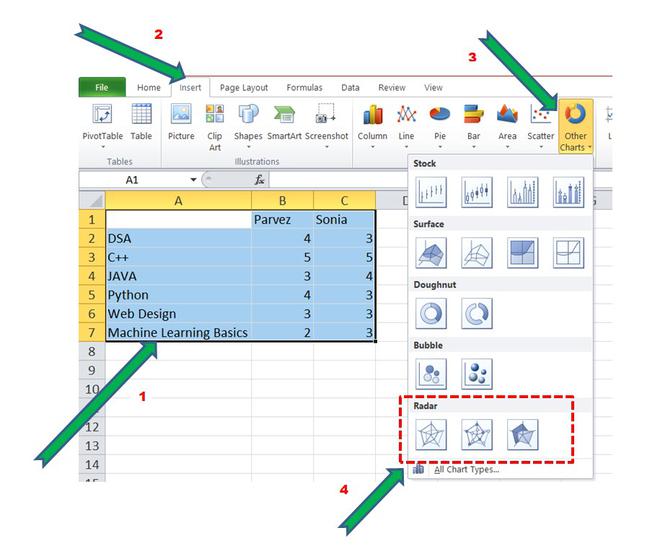
创建雷达图
第 2 步: SQL 中基本上有三种类型的雷达图。它们是“雷达”、“带标记的雷达”、“填充雷达”。让我们选择普通雷达并观察给定数据集的图表。
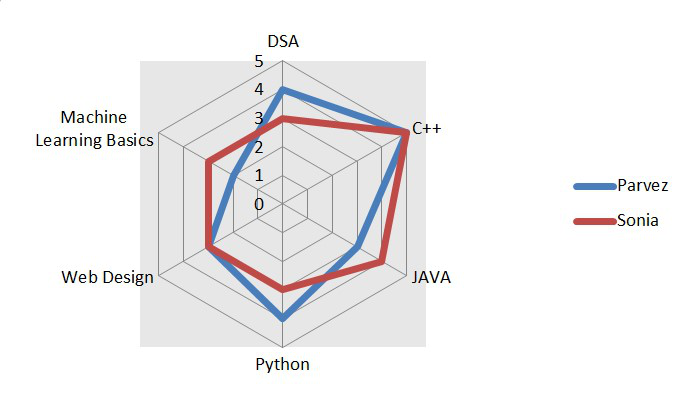
雷达图
我们可以观察到通过连接轴上的所有数据点形成了两个多边形。蓝色多边形描绘了 Parvez 在课程中的表现,同样,深红色多边形描绘了 Sonia 的表现。
第3步:现在,我们可以进行各种格式操作,通过添加标题和更改颜色使图表更具信息性和美观性。我们可以根据我们的要求从各种图表布局和样式中进行选择。要添加标题,请从下图中突出显示的“图表布局”选项中选择第一个选项并添加合适的标题。
与 Excel 2016 或更高版本不同,没有直接的下拉菜单来格式化图表。因此,只需右键单击图表中需要格式化的点。
要执行更多操作,如更改颜色、增加字体等,只需右键单击并进行格式化。
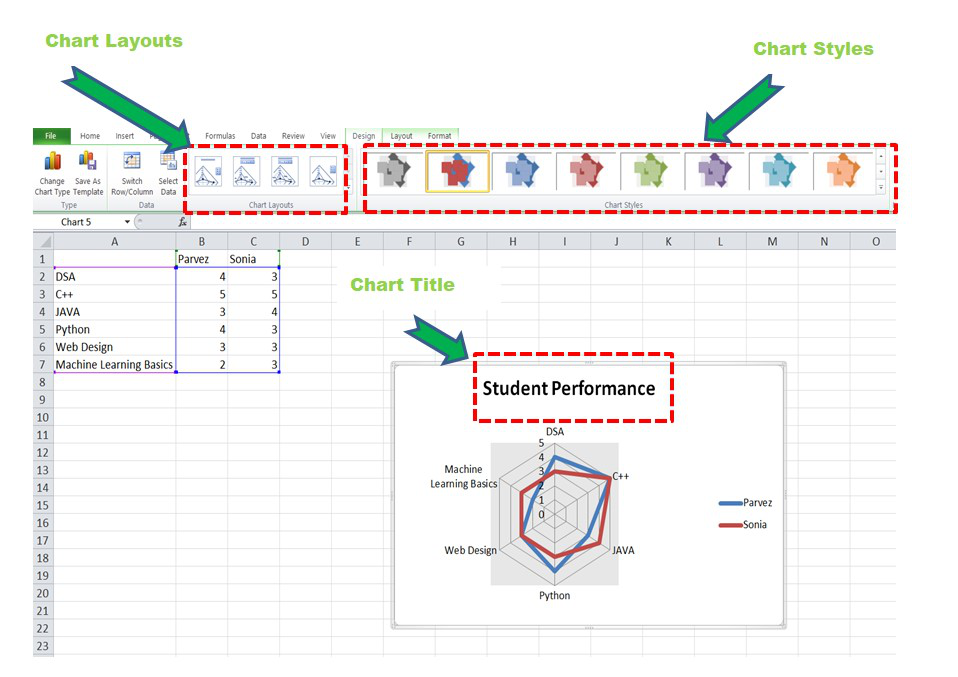
格式化雷达图
第 4 步:现在要更改雷达类型,右键单击图表并选择“更改图表类型”选项,然后选择带标记图表或填充雷达图表的雷达。
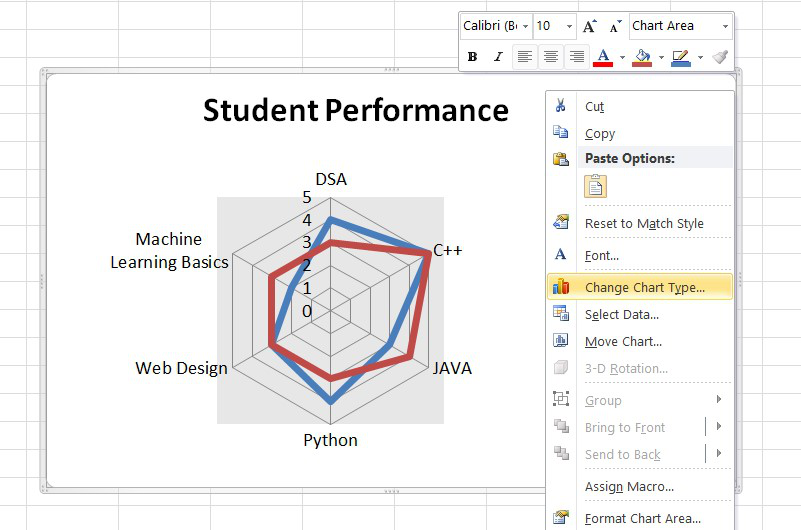
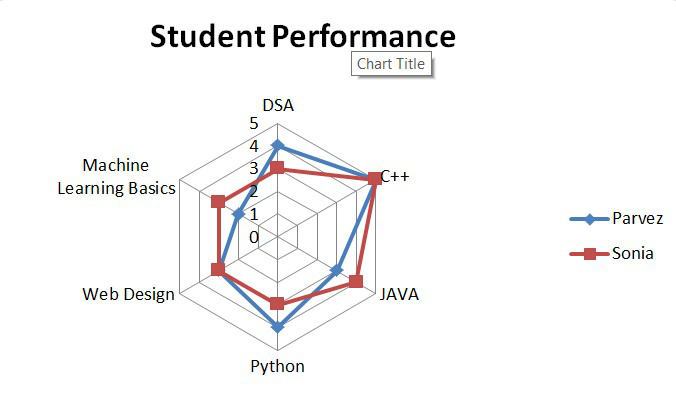
带标记的雷达图
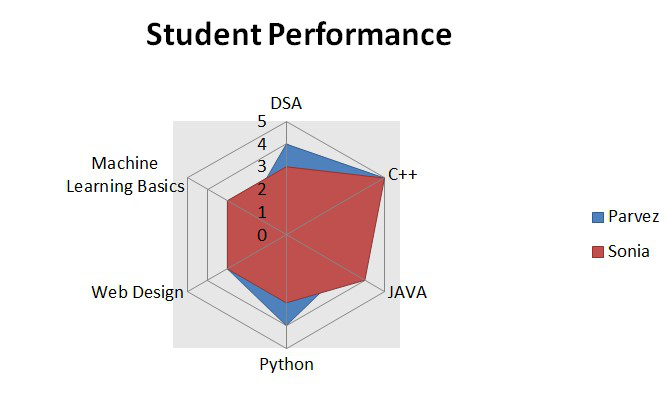
填充雷达图
以上两个多边形的可能性相同。它们的大小和形状几乎相同,这表明两者在课程中的表现相似。 Geek Parvez 在 DSA 和Python课程中获得了更高的评分,在Java Geek Sonia 获得了比 Parvez 更高的评分。同样,我们可以根据形成的多边形进行比较分析。
现在让我们再举一个例子,看看如何在 Excel 2016 或更高版本中制作雷达图。
示例 2:考虑下面显示的表格,其中包含有关每月过生日的员工人数计数的数据。
| Birthday Details of Employees in an organization every month | |
|---|---|
| Month | Number of Employees |
| January | 20 |
| February | 10 |
| March | 18 |
| April | 25 |
| May | 15 |
| June | 10 |
| July | 35 |
| August | 5 |
| September | 22 |
| October | 28 |
| November | 46 |
| December | 35 |
执行 :
步骤一:和上面的完全一样。唯一的区别是添加雷达图的图标更改,如下所示:
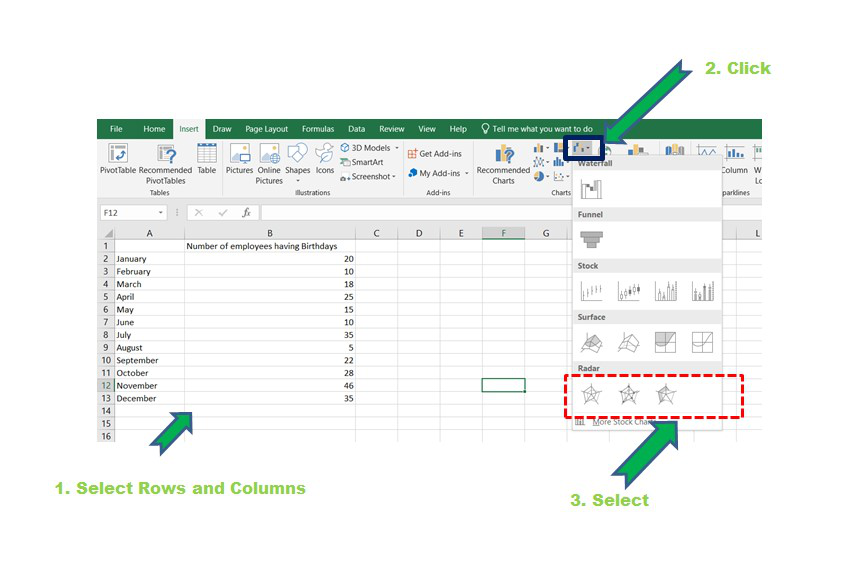
创建雷达图
步骤2:图表将形成,现在可以进行各种格式化操作,如图所示。单击右上角的“ [+] ”符号可以添加标题、图例、格式等。
对于格式化,选择图表,然后单击需要格式化的图表元素,然后单击更多选项。
Select Chart -> Click on Plus Button -> Click on Chart Elements ->
Click on the Black arrow beside the Chart element to be edited -> Click More Options -> Format Window Opens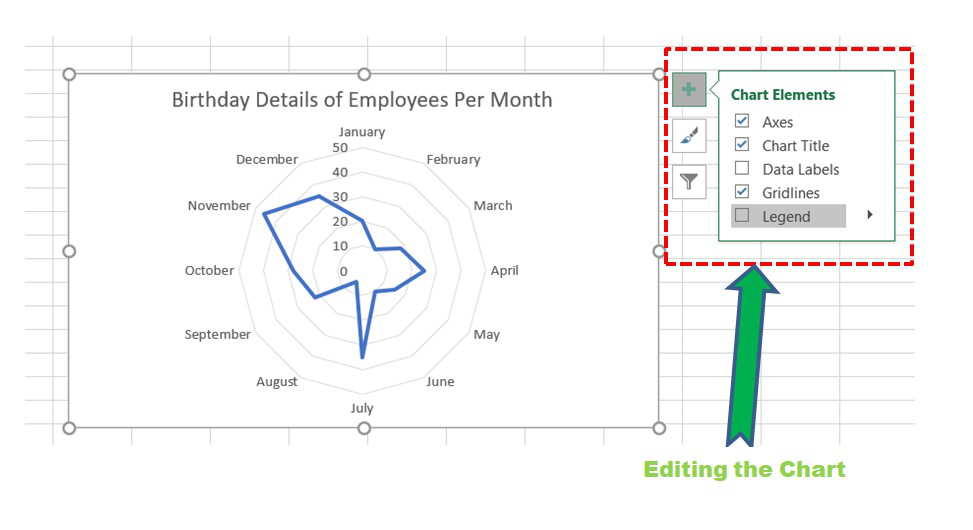
雷达图
第三步:可以从图表右上角的菜单中选择合适的图表样式。

第 4 步:可以使用上述格式窗口修改轴。可以通过单击“格式轴”窗口中的“雷达(值)轴”来添加轴上的网格线,然后将线设为“实线”。
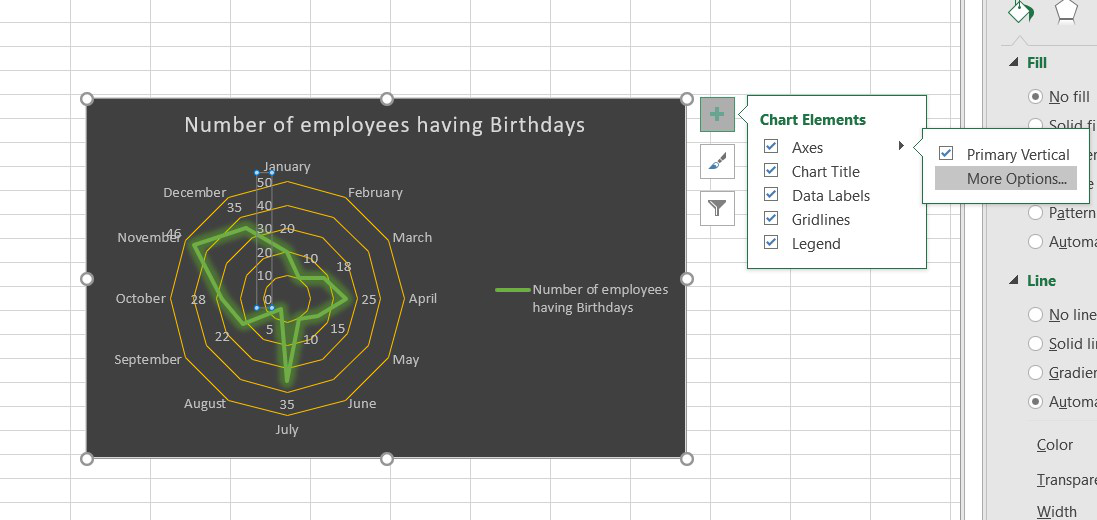
打开格式窗口
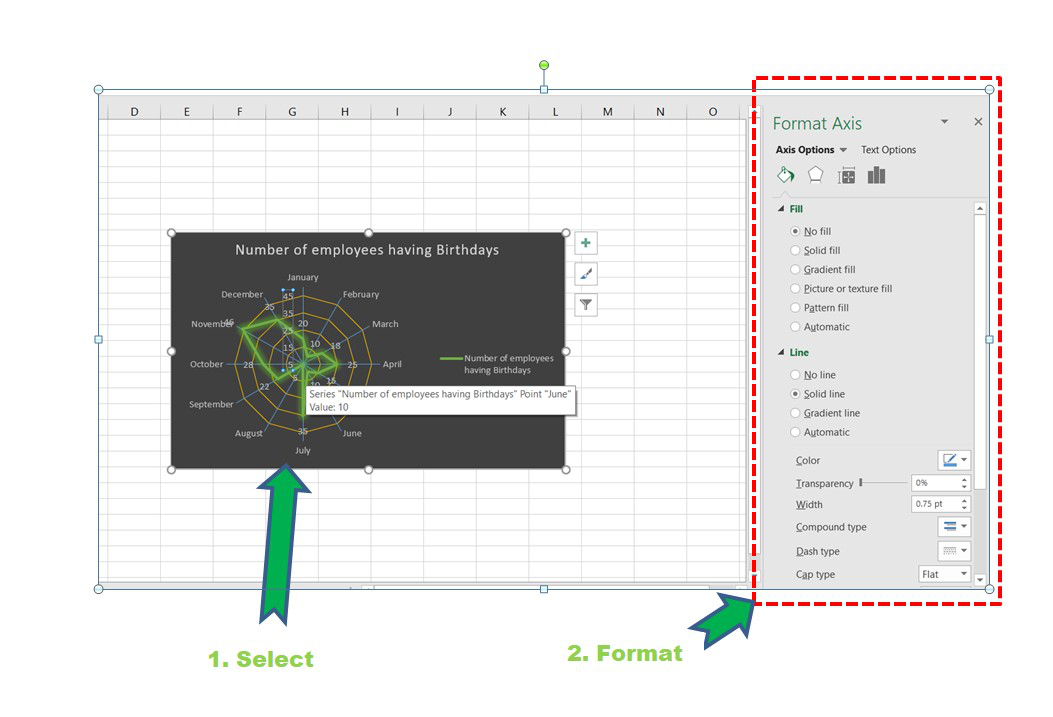
格式化轴
第五步:上图中可以根据自己的需要做一些其他的修改。现在,我们还可以更改雷达类型,如示例 1 中所述。
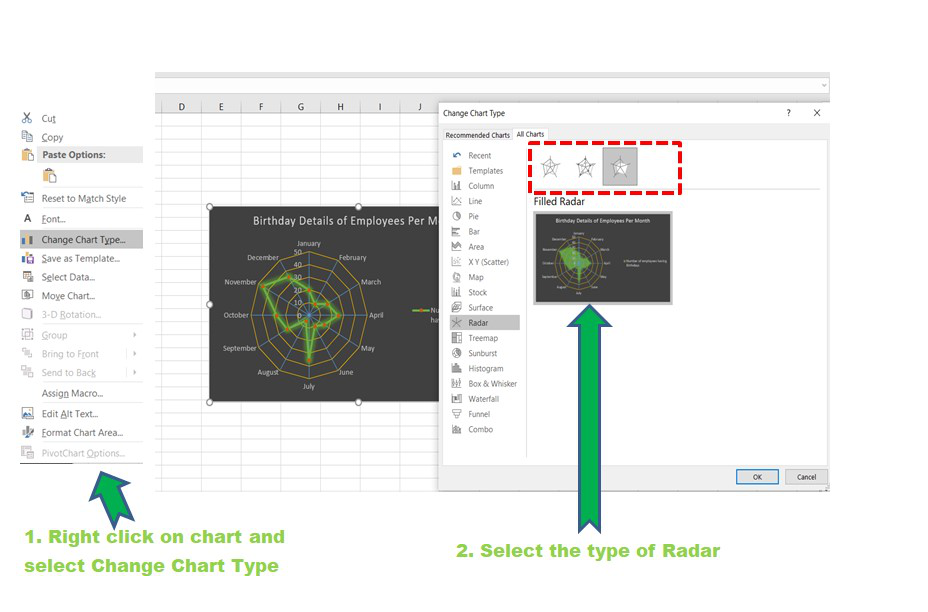
雷达类型
最后,在所有修改和添加图例、标题之后,键入图表如下:
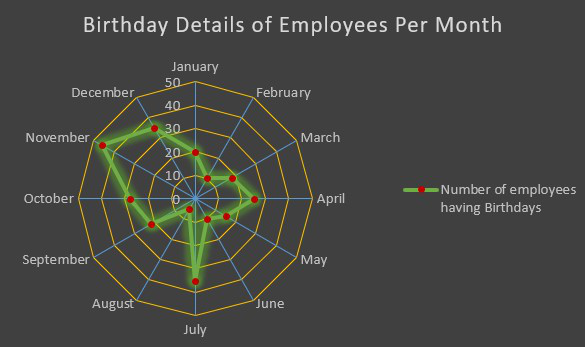
标记的雷达图
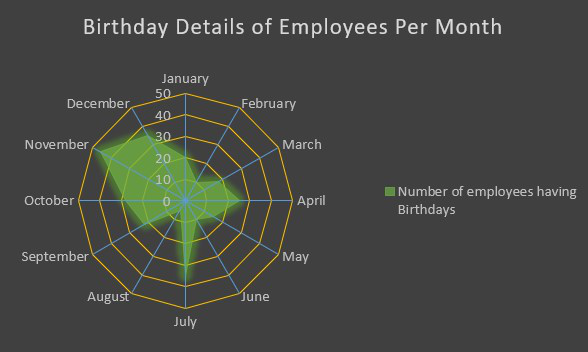
填充雷达图
从多边形中,我们可以推断出员工生日最大的月份是 11 月份,而最小的月份是 8 月份。
雷达图的缺点:
主要缺陷是当轴和变量的数量增加时,多边形的数量也会增加。因此,如下所示,蜘蛛图变得混乱且充满数据。许多多边形很可能会相互重叠。这将禁止进行正确的比较分析。建议保留少量用于形成多边形的变量和少量轴,以便更好地从图表中进行推断。
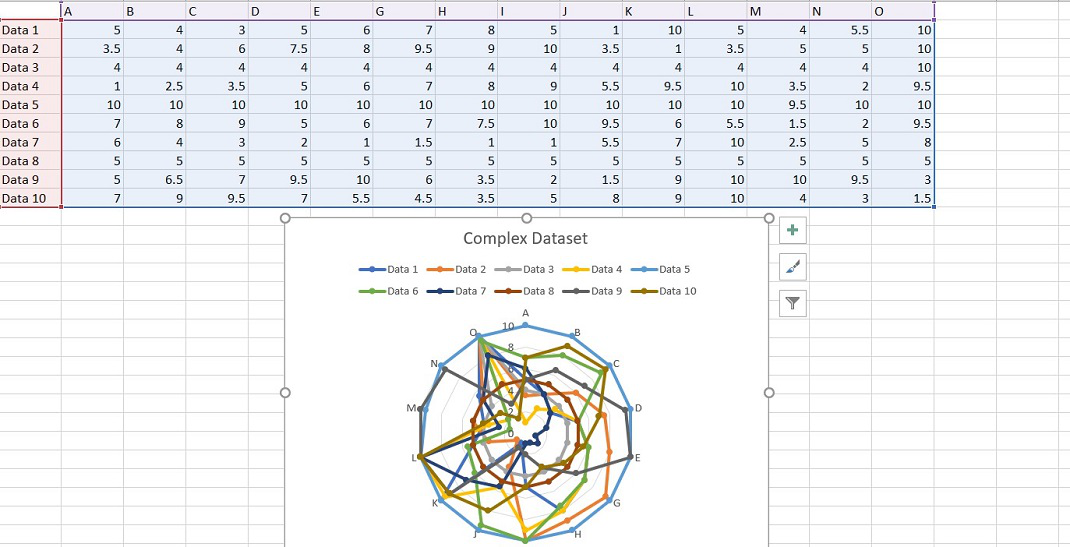
复杂的雷达图